Mit der Usage App für den Apple Mac (macOS 10.9 oder höher) könnt ihr eure Programmnutzung aufzeichnen, um zu schauen, wie viel Zeit ihr welcher Software widmet. Wenn ihr an Mac oder MacBook arbeitet, dann lässt sich etwa die Arbeitszeit bei Word, Excel, Lightroom, Photoshop, Affinity Photo oder was ihr sonst noch nutzt aufzeichnen. Oder ihr verwendet die App, um Ablenkungen einzudämmen und zu schauen, wie viel Zeit ihr täglich mit Spielen usw. verbraucht. Es gibt viele Ansatzpunkte für die Nutzung von Usage.
Kapitel in diesem Beitrag:
Usage Download für Mac, MacBook und iMac
Seit letzter Woche, genauer seit dem 19. Mai 2017, steht die aktuellste Version der Usage App für Mac zum Download zur Verfügung. Wenn ihr mit Usage die Programmnutzung unter macOS 10.9 oder einem neueren Apple Betriebssystem aufzeichnen wollt, dann könnt ihr die App auf cheatsheetapp.com/Usage herunterladen. Dort bekommt ihr auch Informationen zur Entwicklungs- und Update-Historie sowie zu weiteren Apps für Apple Betriebssysteme.
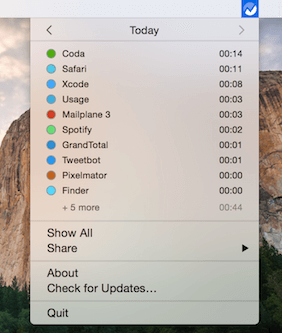
Das Coole an der App: Ihr müsst sie nicht erst durch mehrere Klicks aufrufen oder sie auf dem Schreibtisch platzieren; sie wird direkt als Statusmenü-Symbol auf der Menüleiste angezeigt. So habt ihr immer direkten Zugriff auf Usage.
Cheatsheet: Noch eine nützliche App
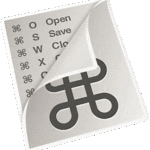
Weitere Programme auf der Seite sind DynaMite 3 zur Termin- und Tagesplanung direkt über die Menüleiste, Timings 3 für die übersichtliche Arbeitszeiterfassung, und GrandTotal 4 für das Verfassen von Angeboten und Rechnungen am Mac. Im Gesamten sind also alle Mac Apps, die ihr auf der Seite als kostenlosen Download findet, für einen effektiveren Workflow am Apple-Rechner gedacht. Coole Sache!
Ähnliche Beiträge
Johannes hat nach dem Abitur eine Ausbildung zum Wirtschaftsassistenten in der Fachrichtung Fremdsprachen absolviert. Danach hat er sich aber für das Recherchieren und Schreiben entschieden, woraus seine Selbstständigkeit hervorging. Seit mehreren Jahren arbeitet er nun u. a. für Sir Apfelot. Seine Artikel beinhalten Produktvorstellungen, News, Anleitungen, Videospiele, Konsolen und einiges mehr. Apple Keynotes verfolgt er live per Stream.









